win11麦克风没声音怎么设置
- 分类:win11 发布时间: 2022年04月05日 08:03:56
win11是一款由微软全新打造研发的一个电脑操作系统,有着极为强大的功能的同时,可以帮助大家轻松的实现各种各样的功能。但是,不少用户在下载win11之后发现麦克风没声音,下面小编就和大家分享win11麦克风没声音怎么设置。
1、第一部首先右击下方的菜单栏,然后点击设置。
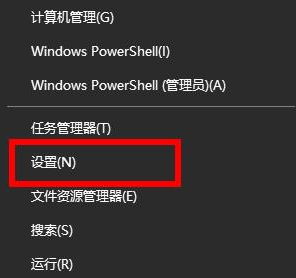
2、进入了windows设置之后,就可以点击隐私选项了。
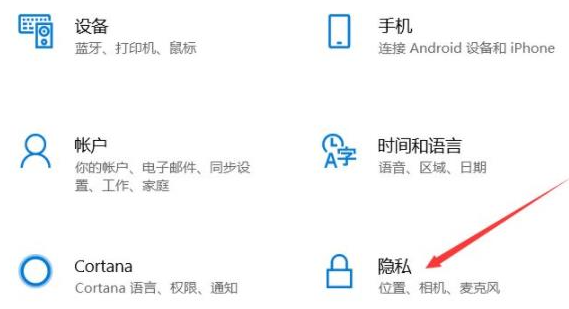
3、进入隐私设置之后,就可以点击麦克风选项了。
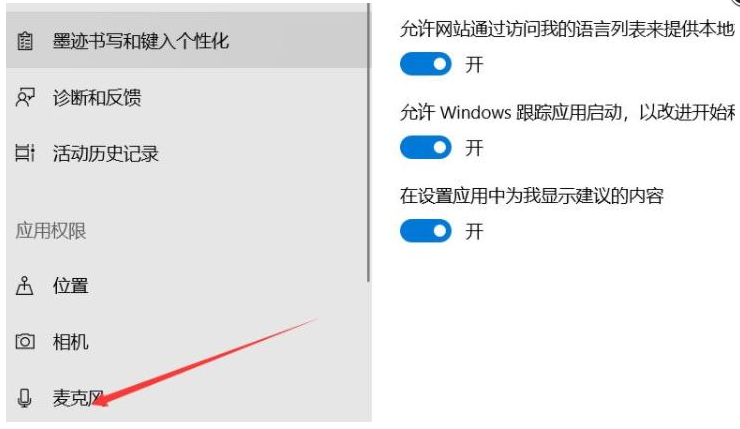
4、最后打开右边“允许应用访问你的麦克风”选项下面的开关即可。
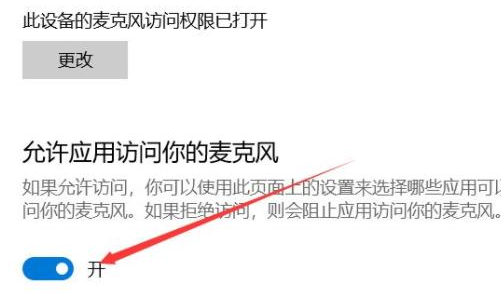
以上就是win11麦克风没声音怎么设置的详细步骤,下次遇到同样的问题就知道怎么解决了,赶紧收藏起来吧!
上一篇:台式电脑系统怎么重装windows11的教程
下一篇:win11更新并关机怎么取消
猜您喜欢
- 微软新出的win11系统好不好用..2022/01/03
- 详解win11怎么清理c盘空间2021/09/04
- windows11怎么升级?IT之家给你介绍方..2021/12/07
- 一分钟解决win11安装在哪找2021/09/25
- 台式电脑如何重装win11系统的方法介绍..2021/12/12
- windows11下载不了软件怎么办..2021/12/14
相关推荐
- win11突然卡死重启没用怎么办.. 2021-12-09
- win11一直自动关机怎么办 2022-05-30
- win11右键文件夹卡死的解决方法.. 2022-01-25
- 华硕怎样重装电脑系统win11 2022-05-14
- u盘windows11 32系统安装的教程.. 2022-03-30
- 电脑升级win11黑屏只有鼠标怎么解决.. 2021-12-05


